Twitter başta olmak üzere pek çok sosyal medya mecrasında giderek popüler hale gelen bir format var: GIF. bir nevi hareketli fotoğraf ya da sessiz video gibi tarif edilebilir. Son yıllarda ise emojiler dışında duyguları anlatmanın bir başka yolu olmuşlardır.
Peki GIF görüntüleri nasıl oluşturulur? Bunun için sadece Adobe Photoshop gibi gelişmiş grafik yazılımlarını kullanmanız gerekmiyor. Bir YouTube videosu üzerinden, WhatsApp ile kendi videolarınız üzerinden GIF'ler yapabilirsiniz. Elbette bu konuda işinizi kolaylaştıran mobil uygulamalar da mevcut.
GIF nedir?
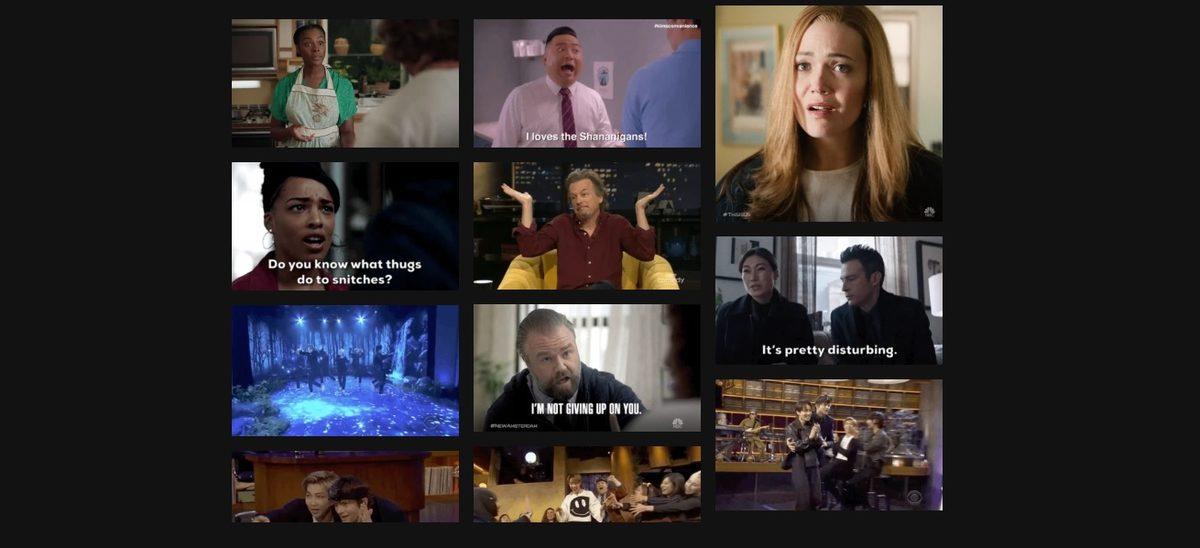
GIF, bir tür sayısal resim saklama biçimidir, kayıpsız veri sıkıştırma yöntemi kullanılan bir dosya formatıdır. İngilizce açılımı Graphics Interchange Format, Türkçe karşılığı Grafik Değiştirme Biçimi'dir. GIF formatı 8-bit renge destek verir, 1-bitlik saydamlık sunar. Bir başkta deyişle video ve resim ya da fotoğraf arasında konuma sahiptir.
GIF nasıl yapılır?
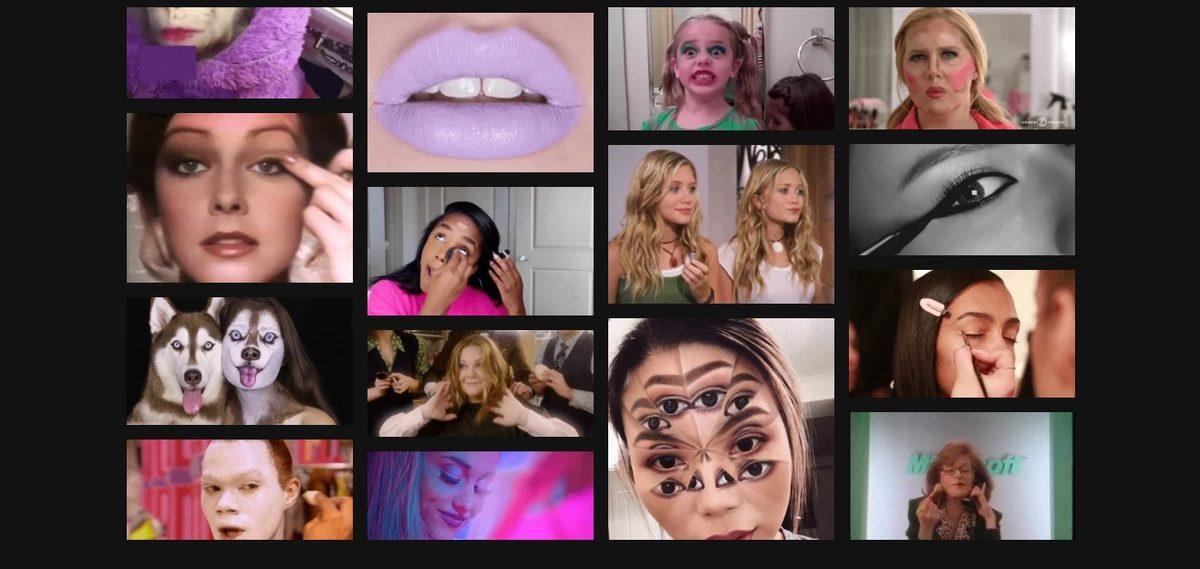
Sosyal medyada, Google’da ya da diğer GIF paylaşım sitelerinde gördüğünüz GIF’lerden sıkıldıysanız, kendinize özel bir GIF yaratmak istiyorsanız, bunun için uygulayabileceğiniz birkaç basit yöntem var. Bir Youtube videosunun istediğiniz bir parçasını, ekran görüntüsünü ya da dilediğiniz bir videoyu kolayca GIF yapabilirsiniz. GIF’inizi bilgisayardan ya da akıllı telefonunuzdan yapabilirsiniz. Oluşturduğunuz GIF’leri indirebilir ve dilediğiniz platforma paylaşabilirsiniz.
GIF yapmak için 4 yöntem:
- WhatsApp’ta GIF yapma,
- Ekran kaydından GIF yapma,
- Telefondan GIF yapma,
- Youtube videosundan GIF yapma,
Youtube videosundan GIF yapma:
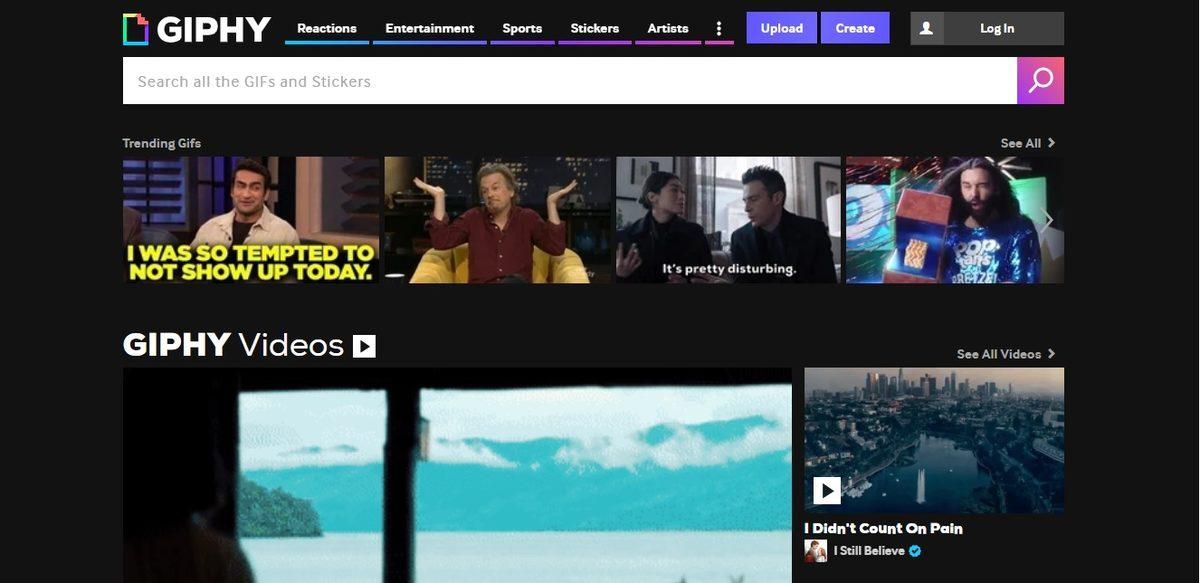
- Buradan gifhy.com internet sitesini açın.
- Ana sayfadaki “Create” butonuna tıklayın.
- “Add Any URL” bölümüne istediğiniz Youtube videosunun linkini yapıştırın.
- Seçtiğiniz bölümün başlama zamanını ve GIF’in uzunluğunu seçin.
- GIF’inize bir metin, çıkartma, filtre ya da elle çizilmiş bir açıklama şekli ekleyebilirsiniz.
Telefondan ya da bilgisayardan GIF yapmanın en kolay yollarından bir tanesi, zaten hazırda internette yüklü olan bir Youtube videosunu kullanmaktır. Dilediğiniz bir Youtube videosunun seçtiğiniz bir bölümünü, gifhy.com üzerinden kolayca bir GIF’e dönüştürebilirsiniz.
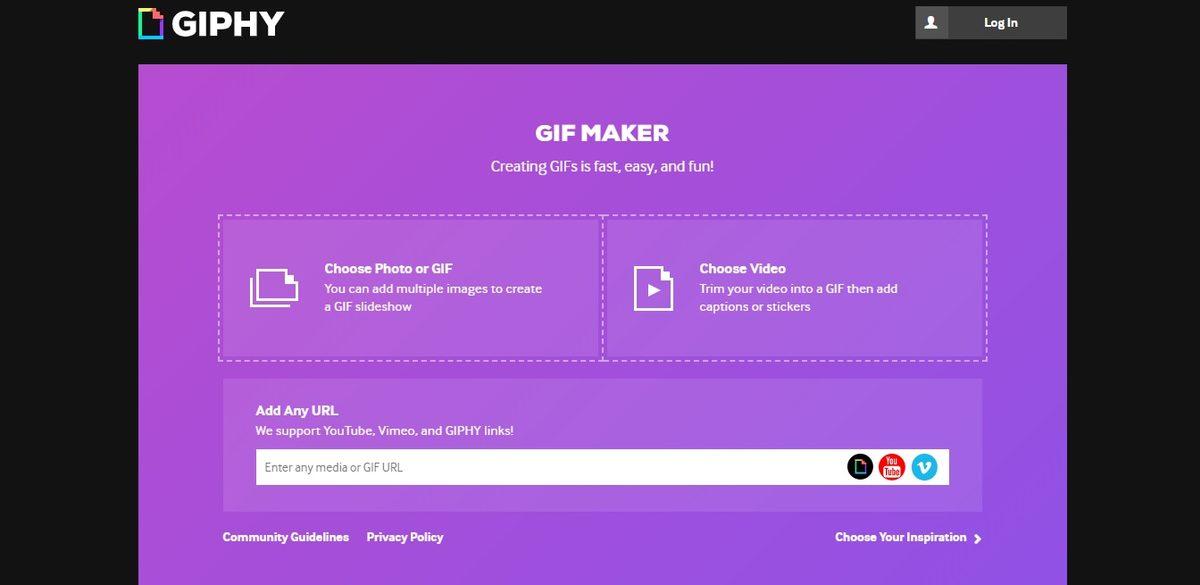
- Dilerseniz GIF’inize bir hashtag ekleyerek internet dünyasında da kolayca bulunmasını sağlayabilirsiniz.
- Tüm düzenlemeleri yaptıktan sonra “Upload to GIPHY” butonuna tıklayın.
- İşlem tamam.
- GIF’inizi indirerek ya da giphy.com linkini kullanarak paylaşabilirsiniz.
Ekran kaydından GIF yapma:
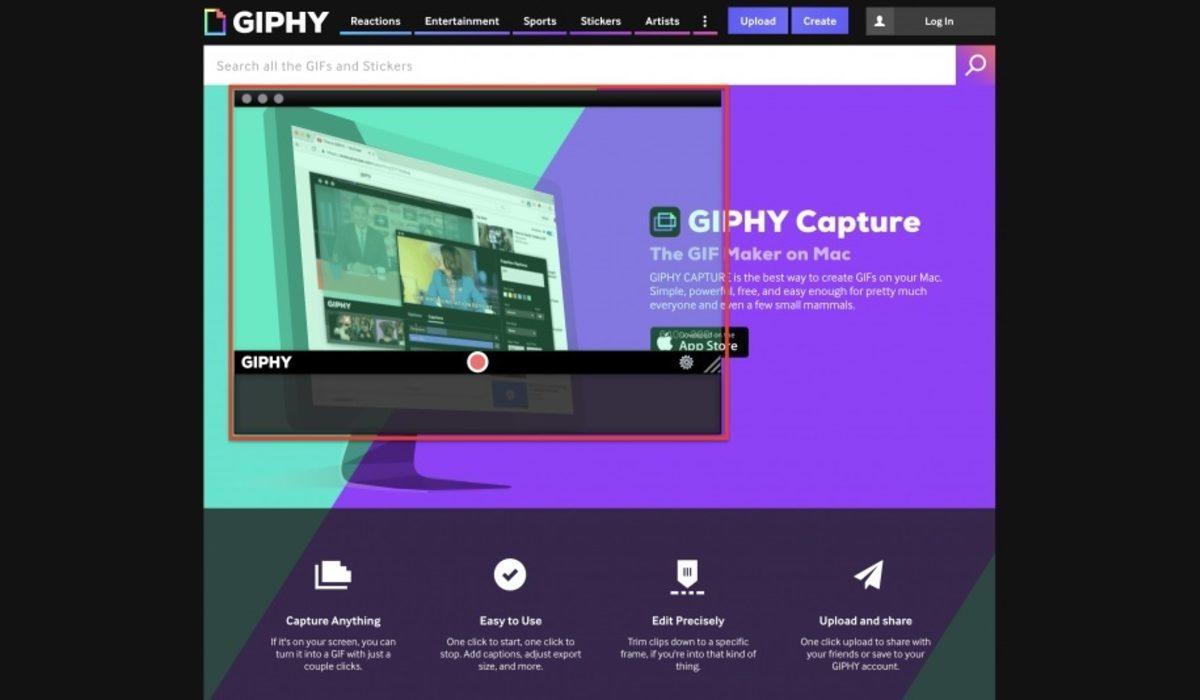
Dilerseniz bilgisayarınız üzerinden ekran kaydı yaparak bir GIF oluşturabilirsiniz. Bu yolu kullanarak internet sitesi ya da sosyal medya hesabı tanıtımı gibi kampanyalarınızda, kendi hazırladığınız GIF’i kullanarak, hedef kitlenize çok daha başarılı bir tanıtım yapmış olursunuz. Sevdiğiniz bir filmin ya da dizinin unutamadığınız bir sahnesini de GIF haline getirerek, sosyal medya platformlarında takipçilerinizle paylaşabilirsiniz.
- GIPHY Capture , ScreenToGif , LICECap ya da GifCam programlarından size en uygunu olanı bilgisayarınıza indirin.
- Programın kurulum talimatlarını doğru bir şekilde izleyerek bilgisayarınıza kurun.
- Programı başlattığınız zaman karşınıza kırmızı çerçeveli bir ekran çıkacak.
- Kırmızı çerçeveli ekranın boyunu, kaydetmek istediğiniz alan kadar genişletin.
- Ardından kırmızı çerçeveli ekranın altında bulunan kırmızı renkli kayıt tuşuna basarak kaydı başlatın.
- Kırmızı renkli kayıt tuşuna tekrar bastığınız zaman kayıt duracaktır.
- GIF’inizin piksel boyutunu, saniyedeki kare hızını ayarlayabilir ve farklı eklemeler yapabilirsiniz.
- Tüm düzenlemeleri yaptıktan sonra GIF’inizi kaydedin.
- İşlem tamam.
- Dilediğiniz gibi paylaşabilirsiniz.
Telefon ya da tablette GIF yapma:
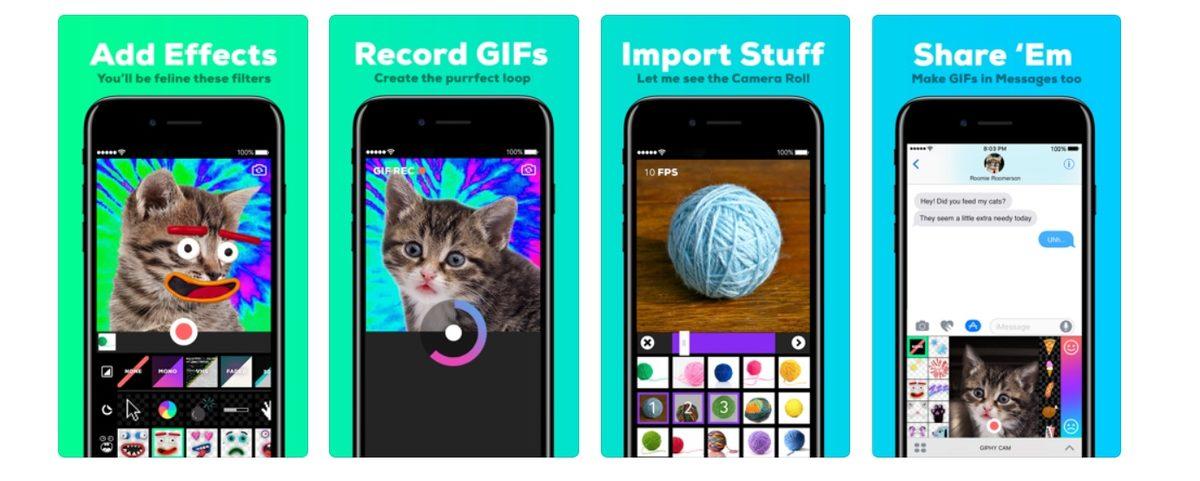
Bilgisayarınızda değil de bir telefon ya da tablette GIF yapmak istiyorsanız, bunun için GIPHY Cam mobil uygulamasını kullanabilirsiniz. Android ve iOS işletim sistemine sahip akıllı cihazlarınıza indirebileceğiniz mobil uygulama sayesinde kolayca kendi GIF’inizi yapabilirsiniz.
- GIFHY Cam mobil uygulamasını akıllı cihazınıza indirin.
- Uygulamayı açın.
- Uygulama kamerasını kullanarak dilediğiniz uzunlukta bir video çekin.
- Elbette bir GIF uzunluğunda olmasına dikkat etmelisiniz.
- Çektiğiniz video otomatik olarak bir GIF’e dönüştürülecek.
- Ardından GIF’inizi dilediğiniz gibi özelleştirebilirsiniz.
- Tüm düzenlemeleri yaptıktan sonra GIF’inizi kaydedin.
- İşlem tamam.
- Dilediğiniz gibi paylaşabilirsiniz.
[APPLICATION:5149]GIPHY Cam (android) [/APPLICATION]
[APPLICATION:5150]GIPHY Cam (ios) [/APPLICATION]
WhatsApp’ta GIF yapma:
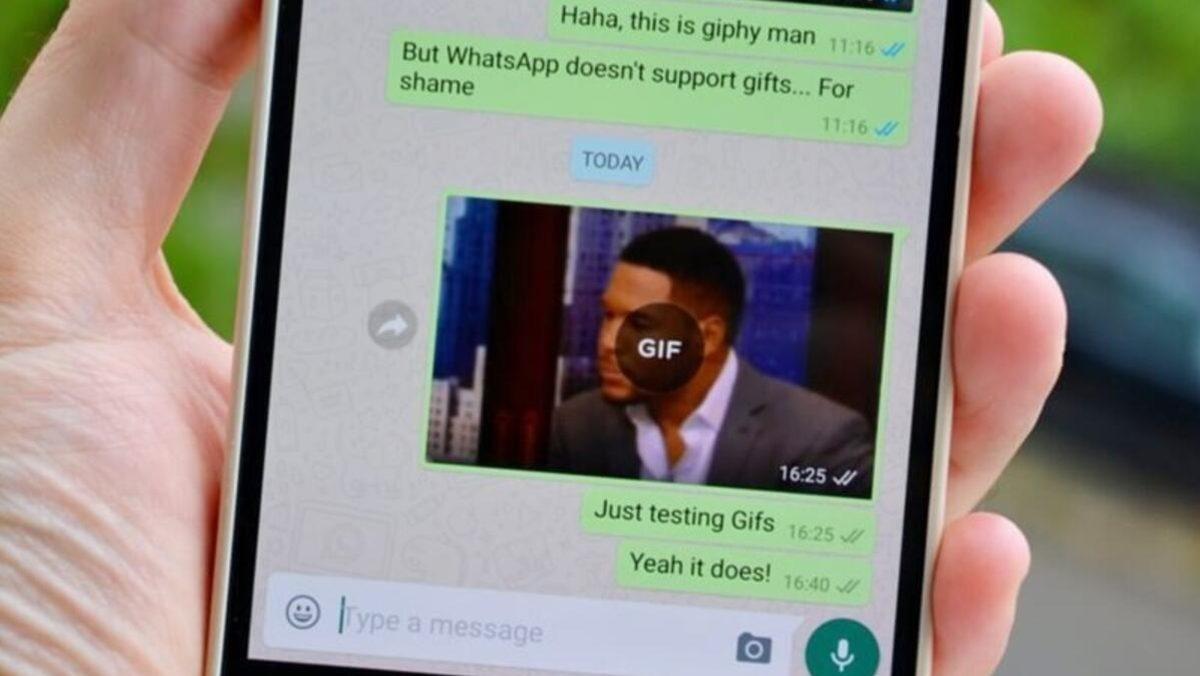
Popüler mesajlaşma uygulamalarından biri olan WhatsApp üzerinden, herhangi bir ek mobil uygulama kullanmadan GIF yapabilir ve paylaşabilirsiniz. Bunun için akıllı telefonunuzda WhatsApp yüklü olması yeterli.
- WhatsApp uygulamasını açın.
- Bir mesaj ekranı açın.
- Klavyenin üzerinde bulunan kamera butonuna dokunarak kamerayı açın.
- Kayıt butonuna basılı tutarak dilediğiniz uzunlukta bir video çekin.
- Elbette bir GIF uzunluğunda olmasına dikkat etmelisiniz.
- Videonuzu çektikten sonra karşınıza çıkan gönderim ekranında GIF ve video seçenekleri göreceksiniz.
- GIF seçeneğine dokunun.
- Gönder tuşuna dokunduğunuz an, çektiğiniz video bir GIF olarak karşı tarafa iletilecektir.
- Dilerseniz gönderdiğiniz GIF’i akıllı telefonunuza indirebilirsiniz.
Anlattığımız GIF yapma yöntemlerinden size ne uygun olanı seçerek, hemen kendi GIF’inizi oluşturmaya başlayabilirsiniz. İster o an hissettiğiniz bir duyguyu ifade etmek için, ister bir ürün tanıtımı yapmak için kullanabilirsiniz hazırladığınız GIF’lerinizi. Online ortama yüklerseniz, hazırladığınız GIF’ler diğer kullanıcılar tarafından da kullanılabilecektir.










 Paylaş
Paylaş





 3
3

![[18 Aralık] Epic Games'in Yılbaşı Özel İlk Ücretsiz Oyunu Belli Oldu](https://imgrosetta.webtekno.com/file/640573/640573-640xauto.jpg)





